- Um arquivo cue é um formato de imagem de disco que armazena todas as informações e conteúdos de um CD ou DVD.
- Este guia mostrará como reproduzir vídeo de um arquivo .cue ou como abrir e ver o conteúdo real da imagem .cue.
- Achamos que você deve verificar o Guias de compra de tecnologia para recomendações sobre produtos multimídia e muito mais.
- Visite a Seção do abridor de arquivos para encontrar a solução de software adequada para o seu tipo de arquivo específico.

Este software manterá seus drivers ativos e funcionando, protegendo-o contra erros comuns de computador e falhas de hardware. Verifique todos os seus drivers agora em 3 etapas fáceis:
- Baixar DriverFix (arquivo de download verificado).
- Clique Inicia escaneamento para encontrar todos os drivers problemáticos.
- Clique Atualizar drivers para obter novas versões e evitar o mau funcionamento do sistema.
- DriverFix foi baixado por 0 leitores este mês.
Um arquivo cue é um imagem de disco
formato que armazena todas as informações e conteúdos de um CD ou DVD como uma imagem de arquivo. É um arquivo de metadados que descreve como as trilhas de um CD ou DVD são organizadas. Como a maioria dos laptops modernos não possui unidades de CD e DVD, as imagens de disco se tornaram muito úteis.Se o seu computador não tiver uma unidade de disco, você não precisa interromper a execução de certas funções ou ouvir seus CDS de áudio antigos.
Basta criar arquivos ISO ou outros tipos de imagens de disco e montagem em seguida, permitirá que você acesse os discos virtuais da mesma forma que acessaria os discos físicos inseridos em seu computador.
Esses arquivos de disco contêm uma representação completa de um disco. Mas como você abre esses arquivos? Antes de chegarmos a isso, vamos primeiro abordar os formatos de arquivo mais comuns para imagens de disco.
Formatos de arquivo comuns para imagens de disco
- ISO - O termo ISO é uma abreviatura para “imagem do sistema de arquivos ISO-9660” e é atualmente o formato de arquivo de imagem de disco mais comum. É bom para arquivos de dados e conteúdo de vídeo. No entanto, não é o melhor para CDs de áudio.
- BIN & CUE - São imagens de disco divididas em arquivos diferentes. Os formatos foram desenvolvidos para corrigir o problema de arquivamento de CDs de áudio com ISO. BIN é um arquivo binário que contém os dados reais gravados em discos, enquanto .cue é um arquivo de metadados que descreve como as faixas do CD são configuradas.
- Arquivo IMG - O arquivo .img é uma cópia binária setor a setor do disco ótico ou disco rígido de origem. Relaciona-se a arquivos binários que contêm informações brutas. Esses arquivos armazenam todas as informações da trilha, bem como informações de correção de erros e cabeçalhos de controle.
- MDS - MDS é comumente usado para armazenar DVDs protegidos contra cópia. BIN / CUE e ISOs não têm o recurso de armazenar informações protegidas contra cópia no arquivo de imagem.
Guia completo para a criação de um arquivo ISO a partir de qualquer versão do Windows 10
As versões modernas do Windows, ou seja, Windows 10, Windows 8.1 e Windows 8 têm a capacidade integrada de monte arquivos de imagem ISO e .IMG sem a necessidade de software de terceiros. No entanto, o Windows não tem suporte embutido para outros formatos de arquivo, como BIN / CUE, MDS, CCD e outros. Você precisará de aplicativos de terceiros, como Roxio Toast, para abrir arquivos BIN / CUE.
Como montar arquivos BIN / CUE no Windows 10?
Abra arquivos CUE / BIN com Roxio
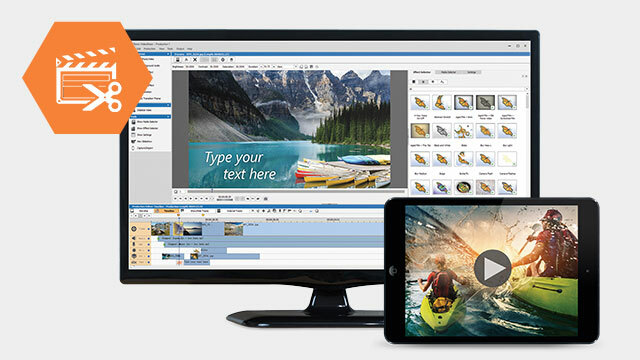
Você pode usar Roxio Creator NXT de duas maneiras diferentes. A principal maneira, uma vez que o Roxio é um pacote completo de gravação de DVD, é selecionar a pasta que contém o arquivo cue e gravá-lo em um DVD.
Em seguida, você pode reproduzir o conteúdo diretamente do objeto físico.
Mas você também pode usar o Roxio Creator NXT para reproduzir vídeos direto da pasta encontrada em seu disco rígido. Se o arquivo .cue contiver conteúdo de fonte de DVD-Video válido, a Roxio não terá problemas para abrir e reproduzir o vídeo.
Como um recurso bônus, você pode usar as soluções de edição de multimídia integradas, como VideoWave. Isso permite que você edite o vídeo e ajuste a cor, o brilho e o contraste. Você pode até cortar o vídeo ou combinar vários vídeos curtos em um.

Roxio Creator NTX 8
Solução completa de gravação de DVD para arquivos .cue, .iso e .c2d
Como abrir arquivos BIN / CUE com PowerISO
Passo 1:Baixe e instale o aplicativo PowerISO. Depois de instalado, clique para iniciar o aplicativo.
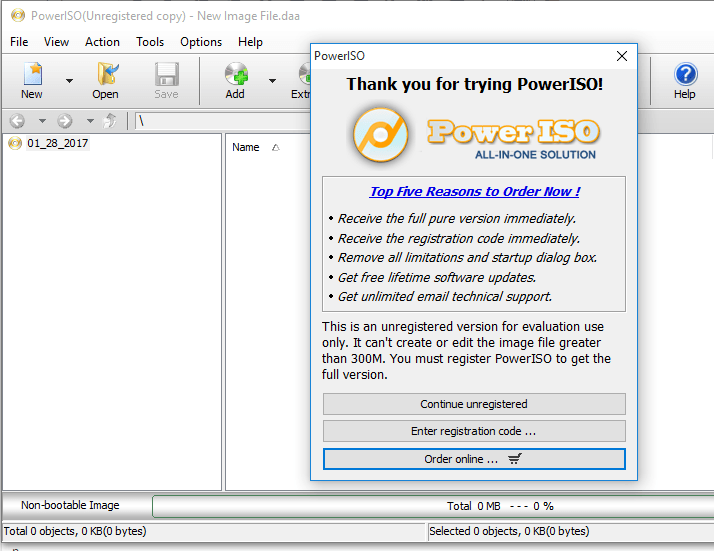
Passo 2: Clique no botão Arquivo na barra de ferramentas e escolha abrir. Selecione o arquivo BIN ou CUE que deseja abrir. O programa irá listar automaticamente o DEIXA arquivos para você.
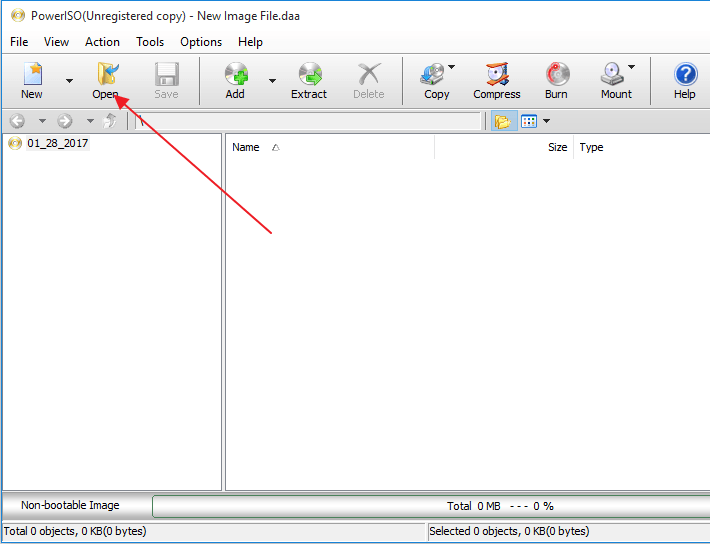
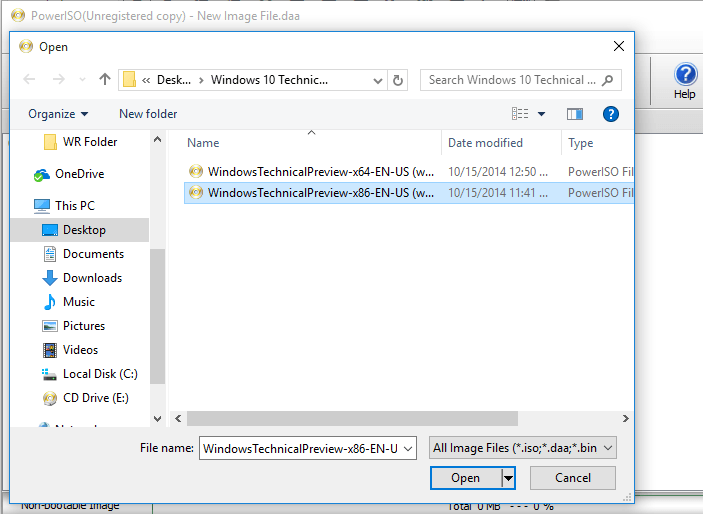
Etapa 3: Clique em abrir. PowerISO irá listar automaticamente todos os arquivos dentro deles.
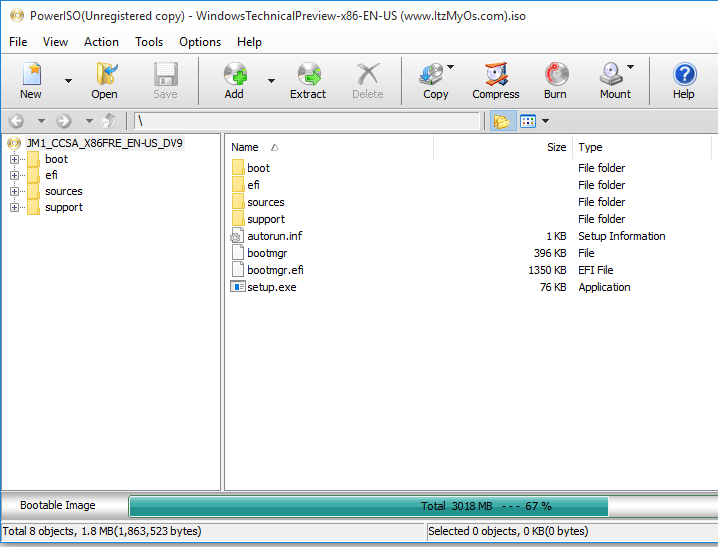
Passo 4: Para extrair o arquivo BIN, localize e clique no botão ‘Extrair’ na barra de ferramentas. Isso abrirá uma caixa de diálogo de extração.
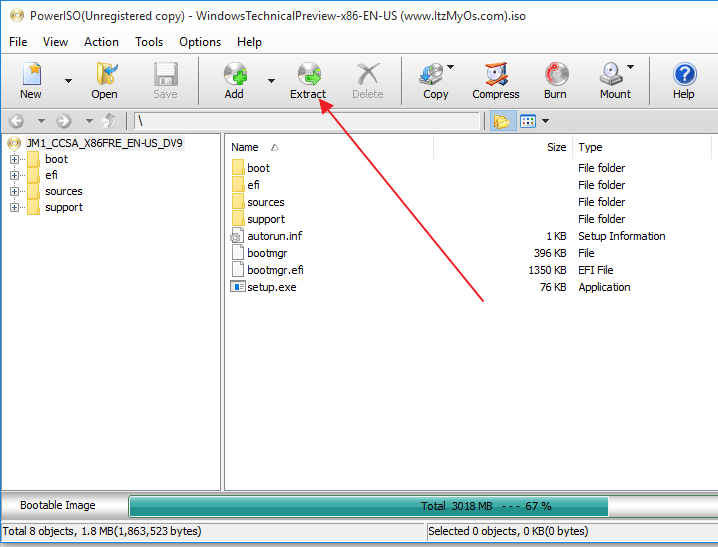
Etapa 5: Escolha o diretório de destino para extração.
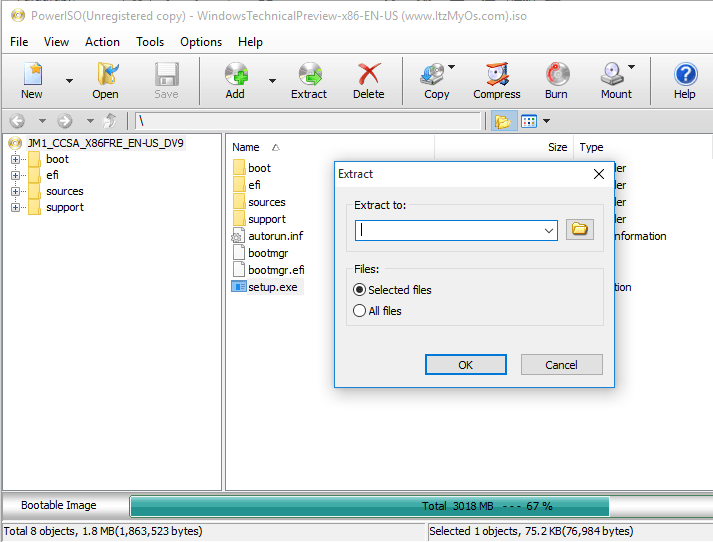
Etapa 6: Selecione ‘Todos os arquivos’ se desejar extraí-los todos e clique em OK para iniciar o processo de extração.
Como montar um arquivo de imagem ISO no Windows 10
Se a imagem do disco estiver no formato de arquivo ISO, você não precisará instalar um aplicativo de terceiros. Basta seguir os passos abaixo para montá-lo.
Passo 1: Clique duas vezes no arquivo ISO para montá-lo. Certifique-se de que o arquivo ISO não esteja associado a nenhum programa em seu sistema.
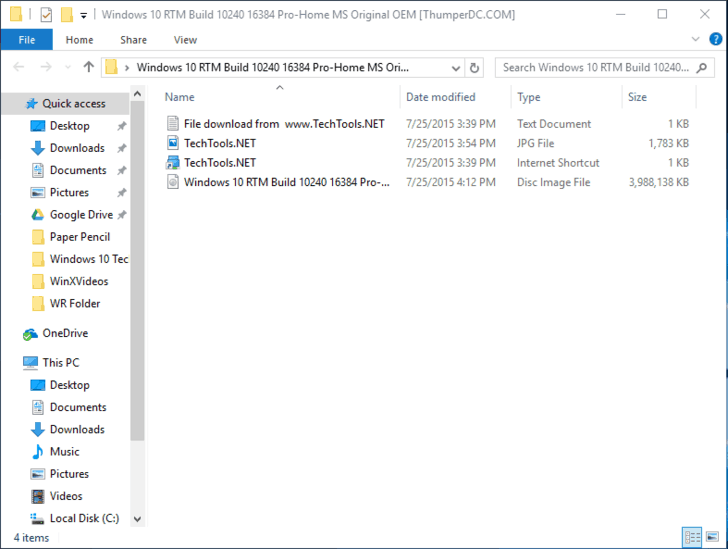
NB: Se o arquivo ISO estiver associado a algum programa em seu sistema, a montagem não funcionará.
Passo 2: Clique com o botão direito no arquivo ISO e selecione a opção ‘montar’. Depois de montar o arquivo de disco, ele aparecerá como uma nova unidade em ‘este PC’
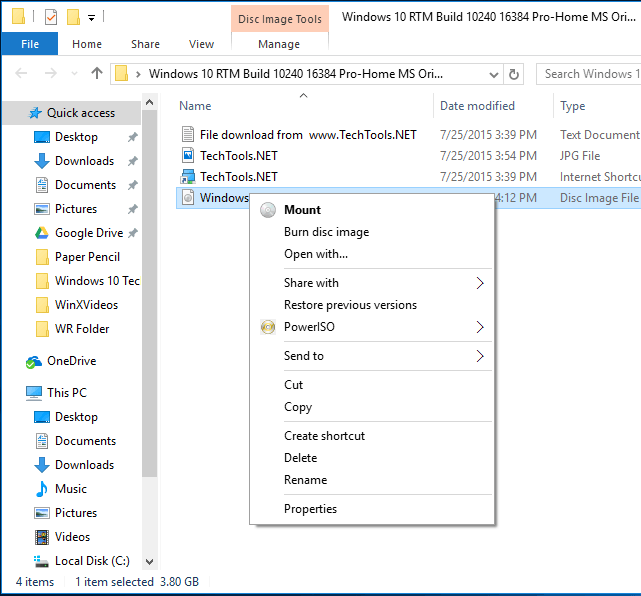
Etapa 3: Para desmontar o arquivo de disco, clique com o botão direito na unidade e selecione ‘Ejetar’.
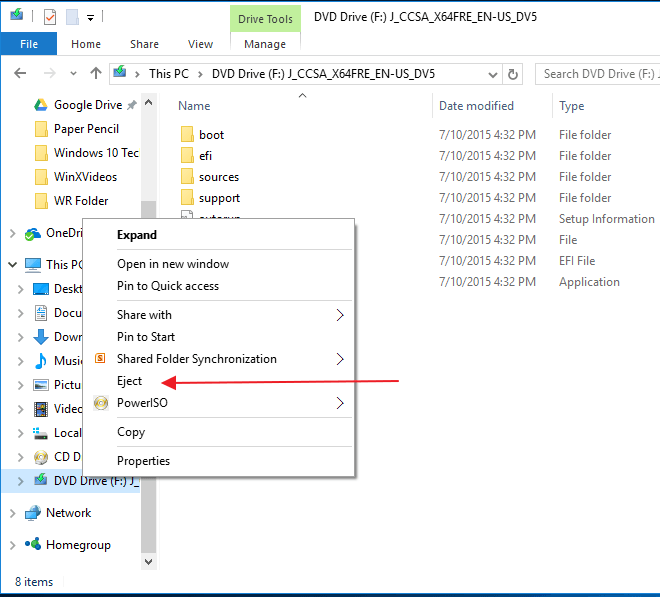
Se você estiver usando o Windows 7, Vista ou qualquer outra versão anterior do Windows, precisará instalar um aplicativo de terceiros para montar.
A informação foi útil? Sinta-se à vontade para comentar e compartilhar.


